使用PowerDesigner设计数据库
1、需求分析:了解用户的数据需求、处理需求、安全性及完整性要求;
2、概念设计:通过数据抽象,设计系统概念模型,一般为E-R模型;
3、逻辑结构设计:设计系统的模式和外模式,对于关系模型主要是基本表和视图;
4、物理结构设计:设计数据的存储结构和存取方法,如索引的设计;
5、系统实施:组织数据入库、编制应用程序、试运行;
6、运行维护:系统投入运行,长期的维护工作。
一、首先是需求分析,这个不用多说了,不同的数据库有不同的需求,以下是分析这个数据库需求之后设计出来的实体、实体间的关系和表格,其中的字段,属性就不一一列出了:
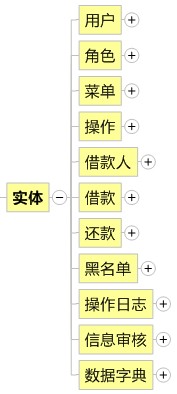
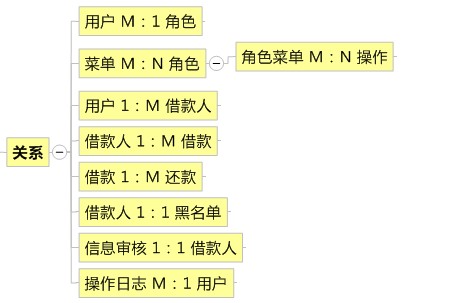
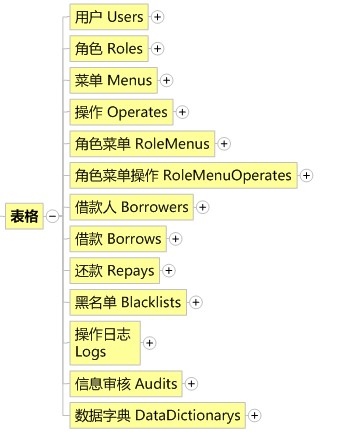
二、通过这个表格使用PowerDesigner设计数据库:
1、概念模型设计
(1)创建模型:

(2)创建表,添加属性字段,根据实体间的对应关系,建立表与表之间的关系。
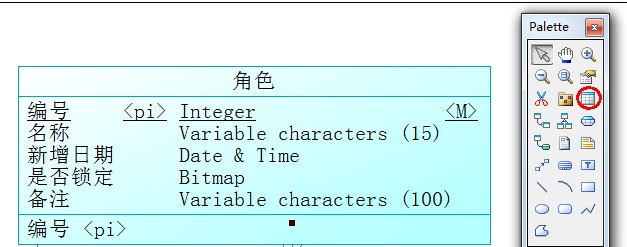
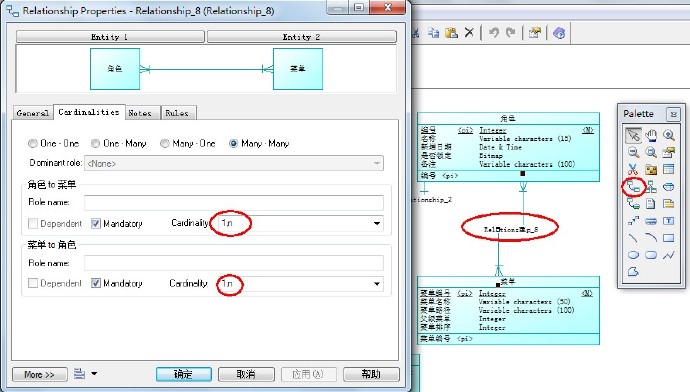
这个时候,有一些表示和其他表之间没什么关联的,它们依赖与多对多生成的表(如操作表),或者和其他表都没什么关系(如数据字典表,这个只需创建好表即可,无须担心),在生成物理模型时对依赖中间表的表可以进行关联。
2、逻辑模型设计
生成逻辑模型
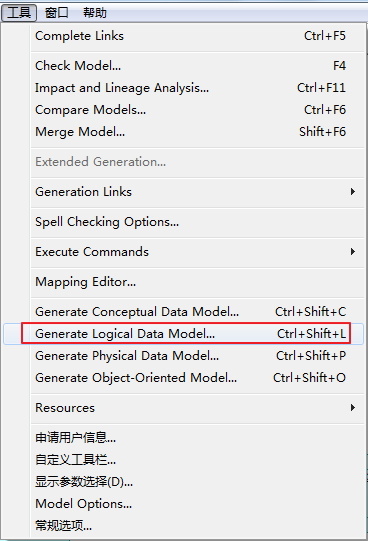
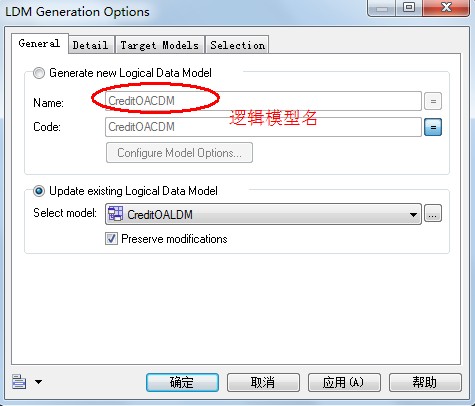
自动生成的角色菜单表:
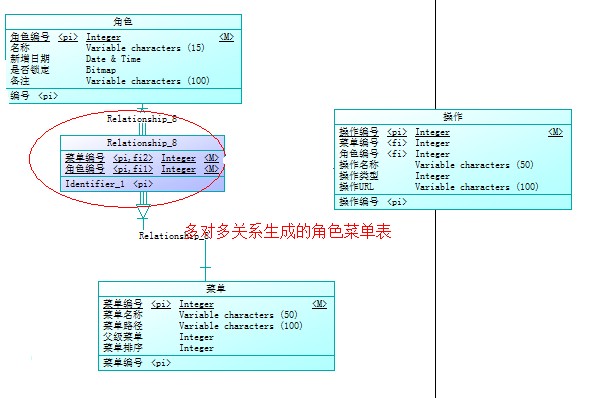
3、物理模型设计
(1)生成物理模型,指定数据库类型
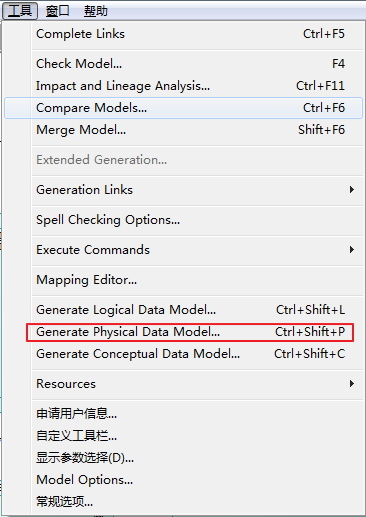
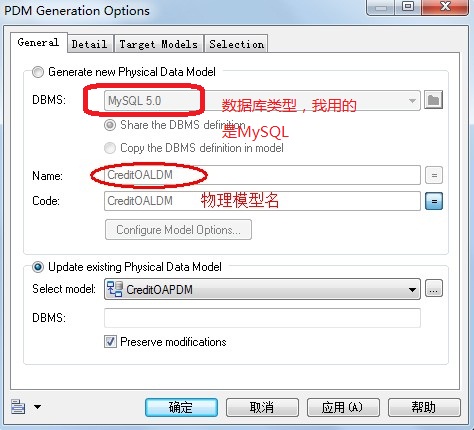
(2)修改数据类型
生成的数据表中,有些数据类型可能不是你想要的,这个时候就可以打开数据表修改为自己想要的数据类型了:
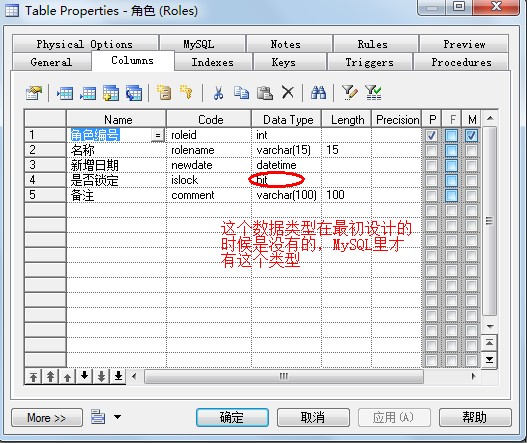
(3)添加一张新的空表,分别指向角色、菜单、操作这三张表,生成角色菜单关系表:
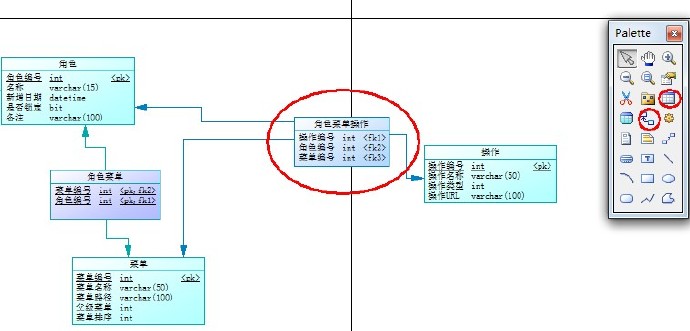
(4)完成之后Ctrl+C保存所有的到一个新的文件夹中:
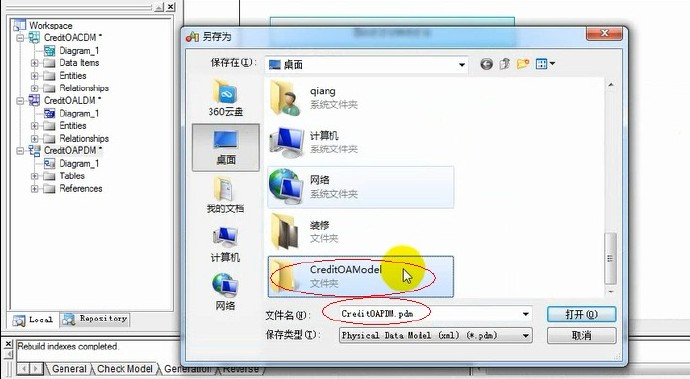
4、生成数据库SQL语句
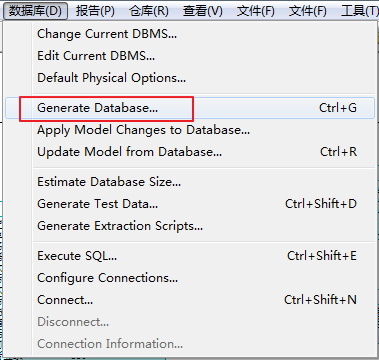
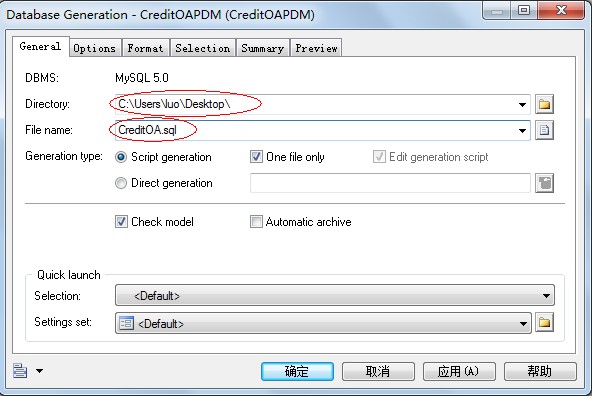
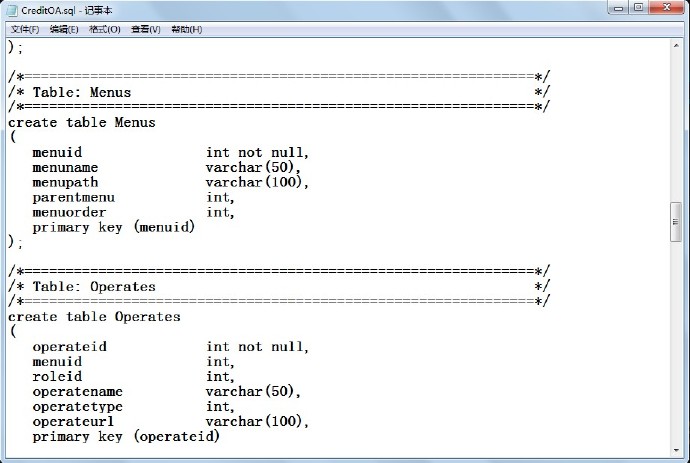
至此数据库的SQL的语句生成了,只需在数据库中创建一个数据库,用来执行这些SQL语句即可。
三、生成数据库设计文档
完成数据库设计之后,关闭PowerDesigner,使用PDMReader数据字典阅读器生成设计文档
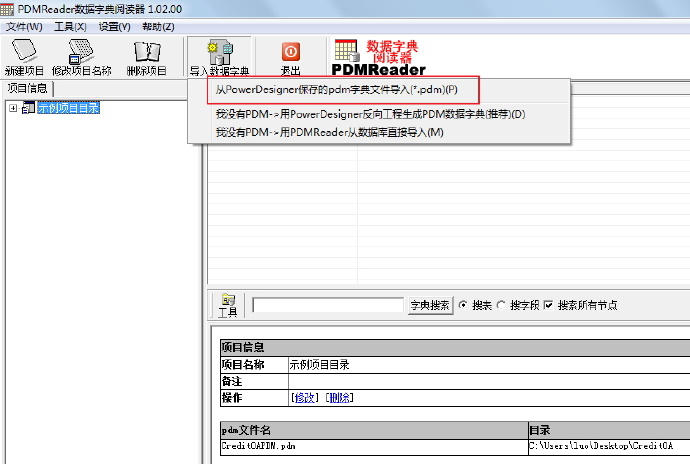
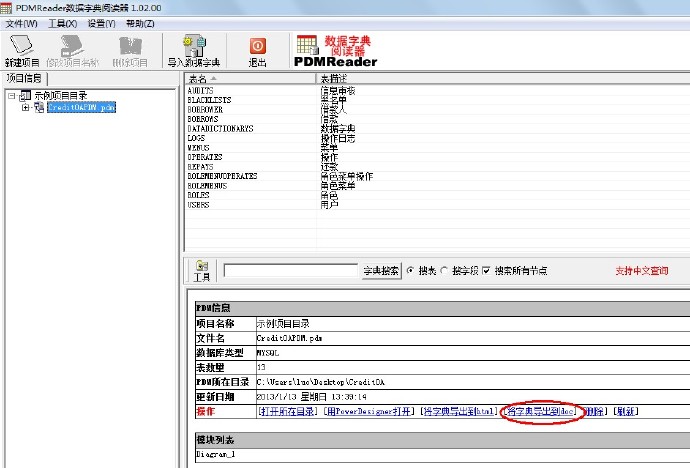
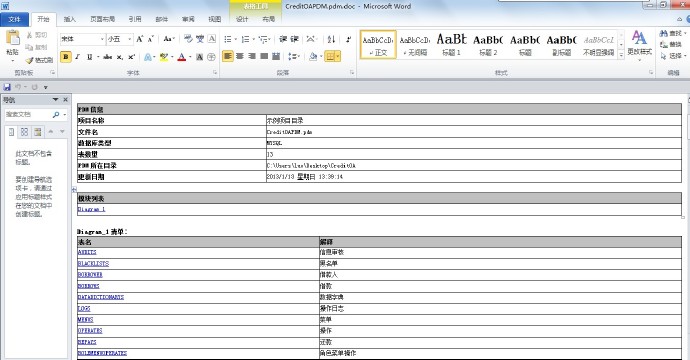
还需要在设计文档中填写一些数据字典数据等内容。
到此,所有的设计工作都OK了!






















 2284
2284

 被折叠的 条评论
为什么被折叠?
被折叠的 条评论
为什么被折叠?








